Win10休眠时间太短该怎么办?修改win10休眠时间的方法!
发布时间:2017-04-06 22:30:19 浏览数:
在Win10系统中,电脑在不做任何操作的情况下,默认在30分钟内就会进去休眠模式,许多用户觉得自动进入休眠状态的时间太短的,该如何延长呢?【系统粉】在这里给大家介绍下win10系统设置休眠时间的方法。
步骤:
1、在开始菜单上单击鼠标右键,点击【电源选项】;
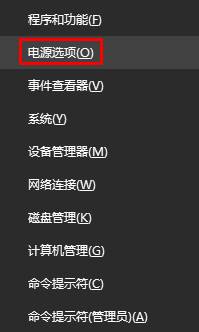
2、在左侧点击【更改计算机睡眠时间】;
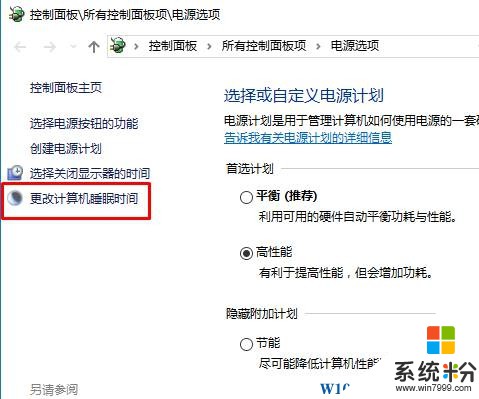
3、接着我们在编辑计划设置界面将【使计算机进入睡眠状态】的下拉菜单中选择需要设置的时间,点击【保存修改】即可。
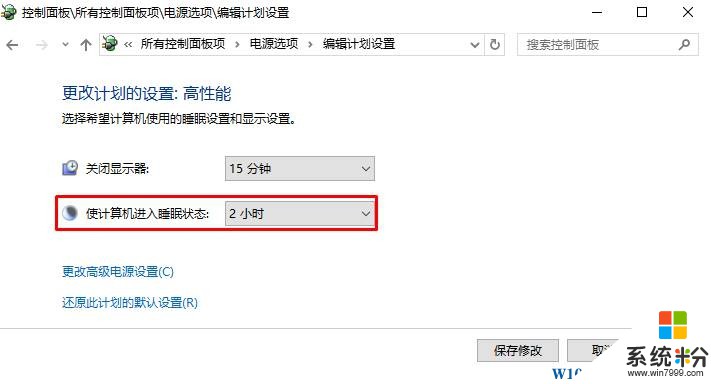
以上就是小编给大家分享的win10系统设置休眠时间的方法。
相关内容:
Win10系统电源中没有“睡眠”和“休眠”选项的解决方法
Win10系统命令打开休眠提示"不支持该请求"怎么办?
步骤:
1、在开始菜单上单击鼠标右键,点击【电源选项】;
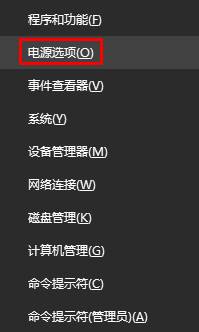
2、在左侧点击【更改计算机睡眠时间】;
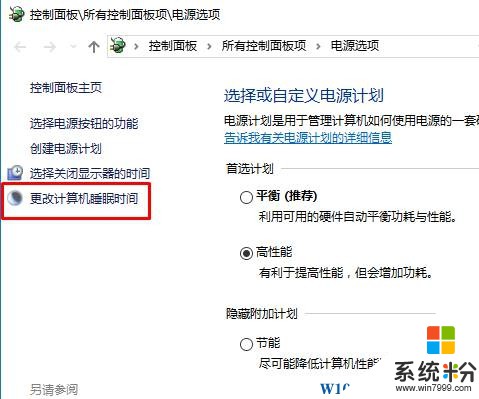
3、接着我们在编辑计划设置界面将【使计算机进入睡眠状态】的下拉菜单中选择需要设置的时间,点击【保存修改】即可。
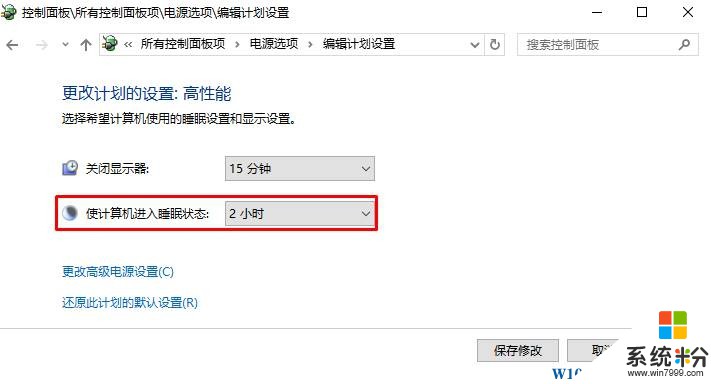
以上就是小编给大家分享的win10系统设置休眠时间的方法。
相关内容:
Win10系统电源中没有“睡眠”和“休眠”选项的解决方法
Win10系统命令打开休眠提示"不支持该请求"怎么办?